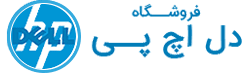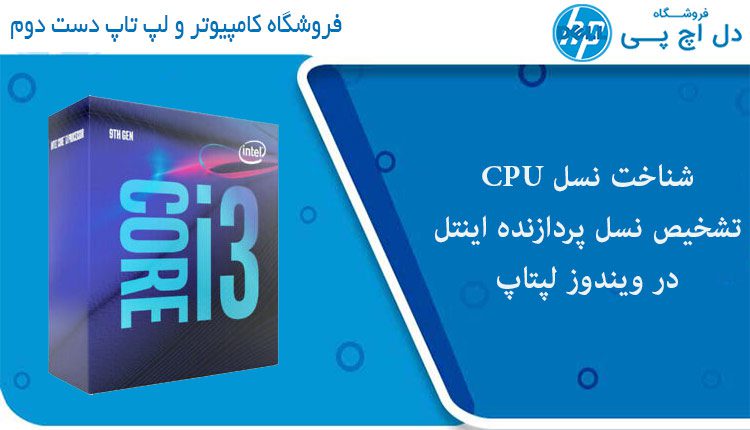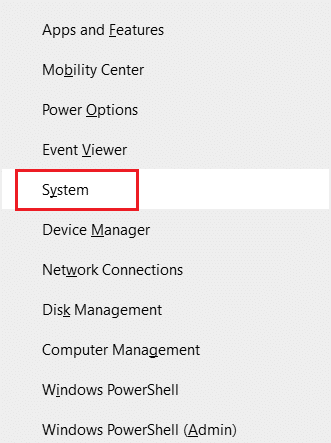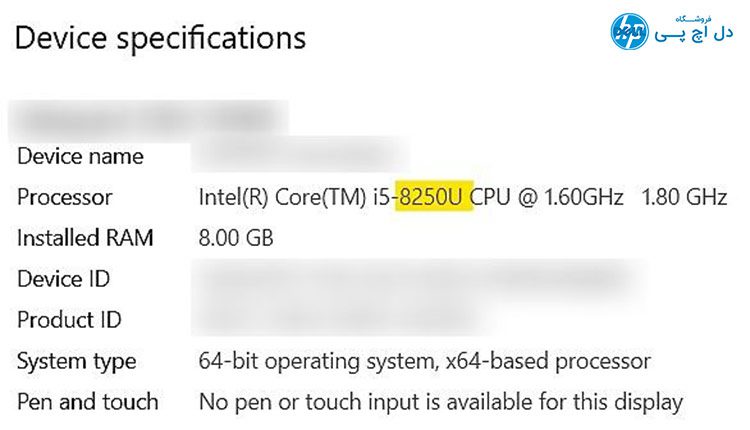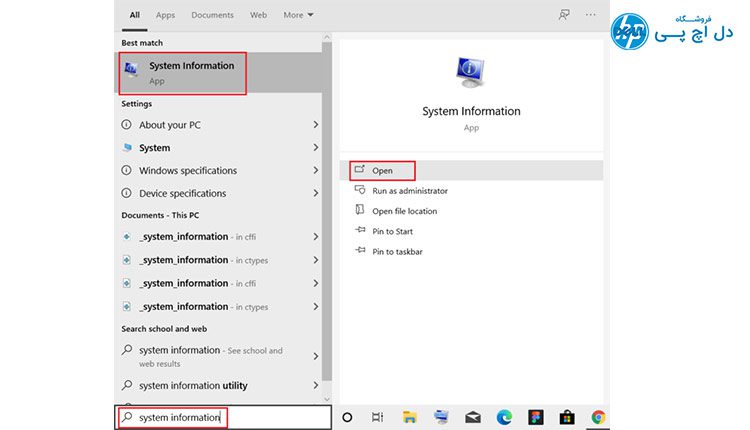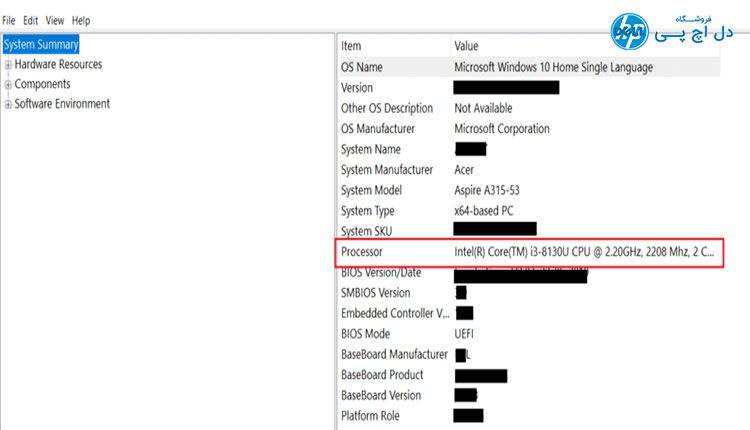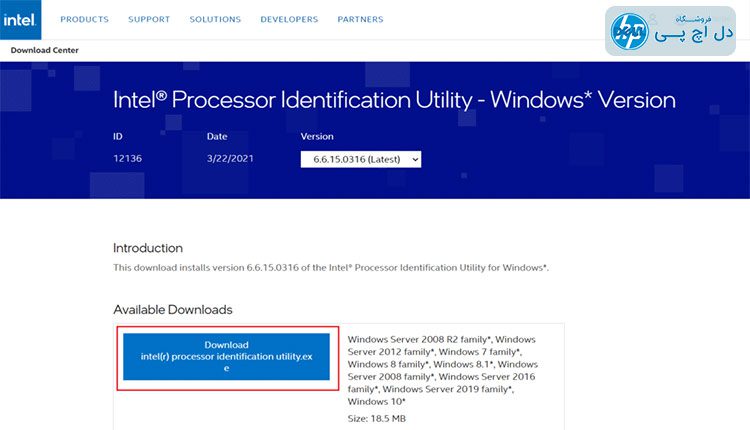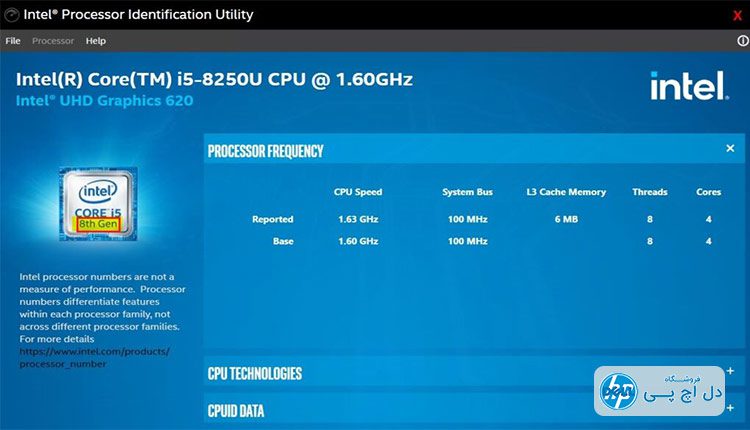چگونه میخواهید نسل CPU اینتل در لپتاپ را تشخیص دهید؟ بهترین و سریع ترین راه برای تشخیص نسل پردازنده اینتل برای هر کاربر کامپیوتر یا لپتاپ چیست؟
واحد پردازش مرکزی یا CPU به مغز کامپیوتر گفته میشود. زیرا تمام عملیات را کنترل میکند و تمام قطعات جانبی در کامپیوتر را کنترل میکند. قدرت پردازش سیستمعامل را برای انجام هر وظیفهای فراهم میکند.
CPU عملیات اساسی حسابی، ورودی/خروجی و منطقی مشخصشده در دستورالعملهای برنامه را انجام میدهد. هنگام خرید یک لپتاپ جدید باید با توجه به پردازنده و سرعت آن مدل موردنیاز خودتان را انتخاب کنید.
از آنجایی که افراد بسیار کمی نحوه تشخیص نسل پردازنده اینتل (CPU) لپتاپ را میدانند، قصد داریم که یکبار و برای همیشه به شما آموزش دهیم که چگونه نسل پردازنده اینتل لپتاپ شما را بررسی کنید.
برای خیلی از کاربرانی که قصد دارند از سیستم کامپیوتری که مناسب بازی هست را خریداری کنند، حتماً باید در مورد اینکه کدام نسل پردازنده بر روی سیستم آنها نصب شده، اطلاع دقیقی داشته باشند.
زیرا بازیهای کامپیوتری بهشدت به پردازنده حساس هستند و باید یک cpu قدرتمند را انتخاب کنید. البته انتخاب CPU مناسب برای کامپیوتر گیمینگ نیاز به اطلاعات بیشتری هم دارد که در یک مطلب جدا در مورد آن صحبت کردهایم.
تاریخچه کوتاه از شرکت اینتل
شرکت اینتل توسط گوردون مور و رابرت نویس در ۱۸ جولای ۱۹۶۸ در کالیفرنیا، ایالاتمتحده آمریکا تأسیس شد. محصولات پیچیده و برتری صنعت پردازنده برای کامپیوترها قابل مقایسه نیست.
اینتل نه تنها پردازندهها، بلکه ابررایانهها، درایوهای حالت جامد، ریزپردازندهها و حتی خودروهای خودران را نیز تولید میکند.
نحوه بررسی و تشخیص نسل پردازنده اینتل
تنها دو تولیدکننده پردازنده در دنیا وجود دارد، اینتل و AMD. هر دو غول فناوری در ایالاتمتحده مستقر هستند و در درجه اول بر روی تولید دستگاههای نیمههادی از جمله CPU، مادربرد GPU، چیپ ست و غیره تمرکز دارند.
پردازندهها بر اساس نسلها و سرعت ساعت دستهبندی میشوند. امروزه نسل سیزدهم آخرین نسل پردازندههای اینتل محسوب میشود. مدلهای پردازنده مورد استفاده اینتل Core i3، i5، i7 و i9 هستند.
دانستن نوع پردازنده به شما در حین بازی، ارتقاء سختافزار، سازگاری برنامهها و غیره کمک میکند. بنابراین بیایید یاد بگیریم که چگونه ساخت لپتاپ خود را بررسی کنیم.
روش ۱: از طریق بخش About در تنظیمات
این سادهترین و آسانترین راه برای تعیین نسل لپتاپ شما است. در اینجا نحوه تشخیص نسل پردازنده (CPU) اینتل لپتاپ خود با استفاده از تنظیمات ویندوز آورده شده است:
۱. Windows Keys + X را فشار دهید تا منوی Windows Power User باز شود.
۲. در اینجا مطابق شکل بر روی System کلیک کنید.
۳. بخش «About» در «تنظیمات» باز خواهد شد. اکنون در زیر مشخصات دستگاه، مانند تصویر زیر به جزئیات پردازنده توجه کنید.
نکته: اولین عدد در رشته نشاندهنده تولید پردازنده است. بهطور مثال در تصویر بالا، از ۸۲۵۰U، ۸ نشاندهنده نسل هشتم پردازنده Core i5 اینتل است.
روش ۲: از طریق اطلاعات سیستم
این یک راه سریع دیگر است که در آن میتوانید اطلاعات دقیقی در مورد پیکربندی نرمافزار و سختافزار سیستم پیدا کنید. در اینجا نحوه بررسی CPU اینتل لپتاپ در ویندوز ۱۰ آورده شده است.
۱. بر روی نوار جستجوی ویندوز کلیک کنید و اطلاعات سیستم (system information) را تایپ کنید. سپس مطابق شکل زیر روی Open کلیک کنید.
۲. به جزئیات موردنیاز در مورد دسته پردازنده (Processor) در System Summary (خلاصه سیستم) توجه کنید.
روش ۳: از طریق Task Manager
در اینجا نحوه بررسی اینکه آیا پردازنده اینتل لپتاپ شما با استفاده از Task Manager ساخته شده است، آمده است:
۱. با فشار دادن کلیدهای Ctrl + Shift + Esc با هم، Task Manager را باز کنید.
۲. به تب “Performance” بروید و CPU را پیدا کنید.
۳. در اینجا، جزئیات ویزارد شما مطابق شکل زیر ارائه میشود.
توجه: اولین عدد در رشته بهوضوح نشاندهنده تولید پردازنده است، بهعنوان مثال. نسل هشتم.
روش ۴: از طریق ابزار شناسایی پردازنده اینتل
راه دیگری وجود دارد که میتوانید نسل پردازندههای اینتل را تعیین کنید. این روش از نرمافزار اینتل برای پاسخ به سؤال شما در مورد چگونگی بررسی اینکه کدام نسل پردازنده اینتل ساخته شده است، استفاده میکند.
اما باز هم پیشنهاد میکنیم که برای بررسی نسل CPU بر روی سیستم لپتاپ خودتان، از روشهای بالا (۱ – ۲ – ۳) کمک بگیرید.
۱. برنامه Intel Processor Identification Utility را دانلود کرده و بر روی کامپیوتر خود نصب کنید.
۲. اکنون برنامه را اجرا کنید تا جزئیات پردازنده خود را مشاهده کنید. در اینجا نسل پردازنده در زیر مشخص شده است.
امیدواریم این راهنما مفید بوده باشد و توانسته باشید نحوه بررسی نسل پردازنده اینتل لپ تاپ خود را بیاموزید.
اگر سؤال یا پیشنهادی دارید، در قسمت نظرات زیر آن را مطرح کنید.